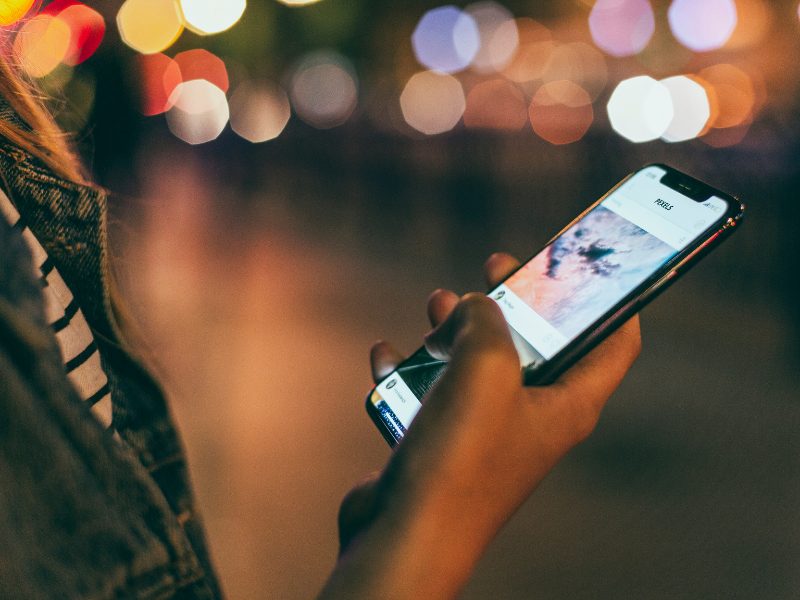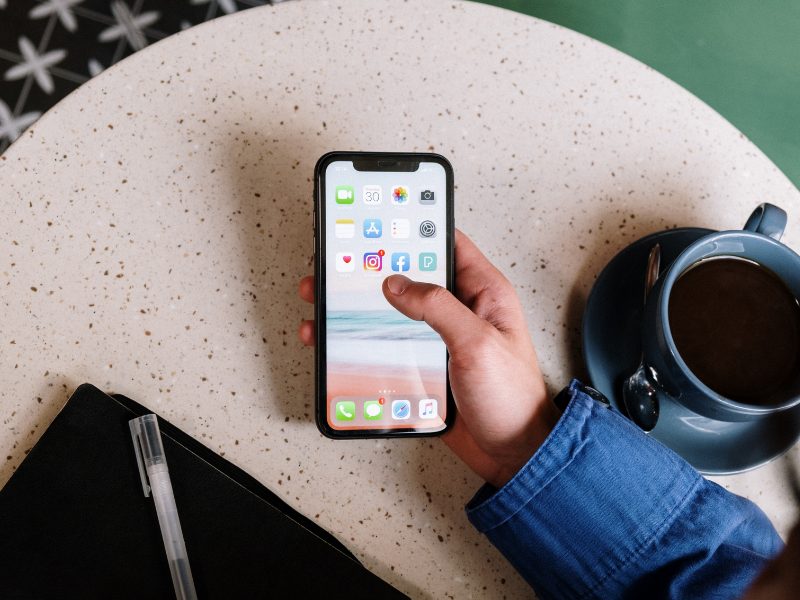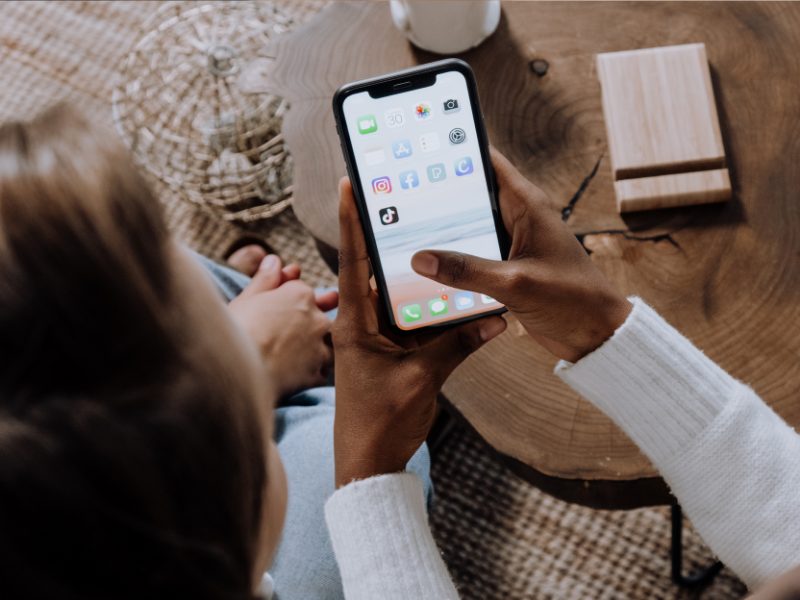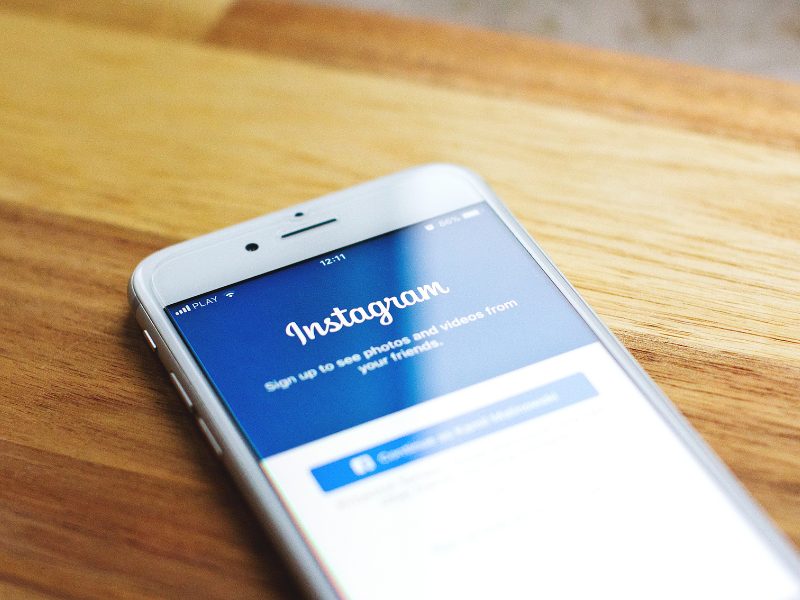「インスタ疲れしたから、しばらく離れたい…」
もしもインスタグラムのアカウントを削除するなら、気を付けておくべきポイントがあります。
単純にアカウントを削除してしまうだけだと、後々になって後悔してしまうかもしれません。
この記事では、インスタグラムのアカウントを削除する際のポイントについて解説します。
インスタアカウントの削除前に知っておきたい5つのこと
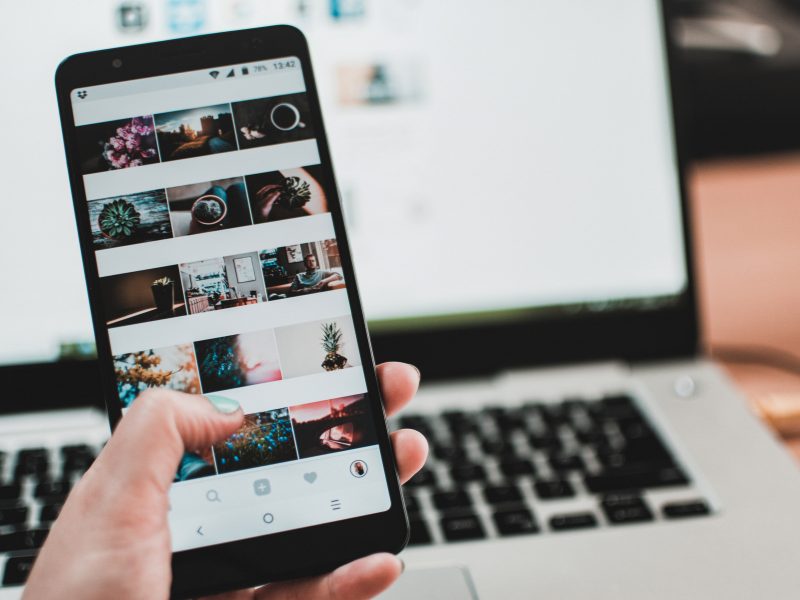
インスタアカウントを削除する前に、以下の5つのポイントを把握しておきましょう。
- 復活させるかもしれない場合は一時停止にする
- データのバックアップを取っておく
- アカウントを削除してもDMのやりとりは消えない
- 削除後、30日間はアカウントの復活ができる
- 削除はPCもしくはブラウザから行う
それぞれ大切なことなので、しっかり確認しておいてください。
復活させるかもしれない場合は一時停止にする
一時的に休止しただけなら、アカウント削除(退会)ではなく、一時停止がおすすめです。
削除してしまうと復活ができないため、データが全てなくなってしまいます。
「少しだけインスタから離れたい…」などの理由なら、今後復活させる可能性もありますよね。
復活させるかもしれないなら、いきなり削除するのではなく、ひとまず一時停止で様子を見てみましょう。
データのバックアップを取っておく

インスタに公開した投稿は、アカウントを削除したら全て消去されてしまいます。
そのため、大切なデータがある場合はバックアップを取っておきましょう。
バックアップの手順は以下の通りです。
- スマホアプリからプロフィール画面へ
- プロフィール画面で「設定」をタップ
- 「セキュリティ」をタップ
- 「データをダウンロード」をタップ
- メールアドレスを入力し「ダウンロードをリクエスト」をタップ
- パスワードを入力
- 届いたメールを開き「データをダウンロード」をタップ
- インスタにログインして「データをダウンロード」をタップ
- データがダウンロードされるので、内容を確認する
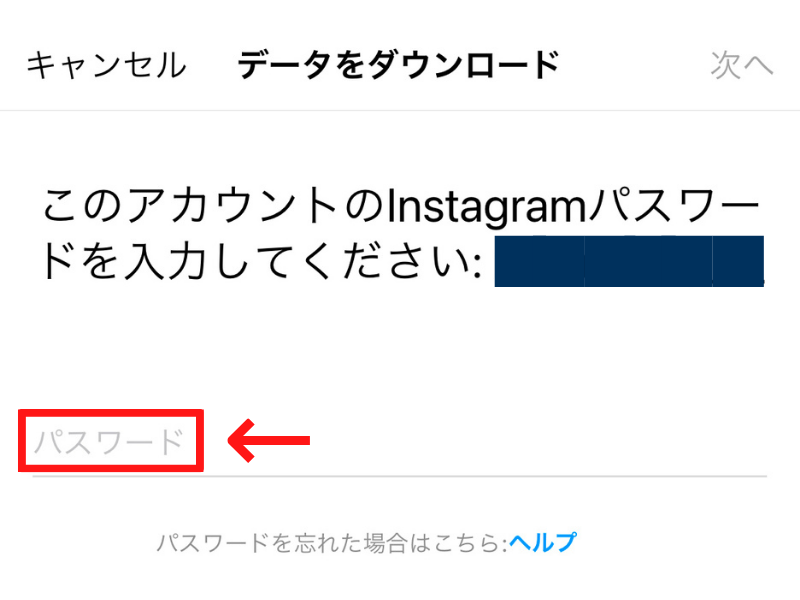
インスタデータを丸ごと手元に残しておきたいなら、しっかりバックアップをしておいてください。
アカウントを削除してもDMのやりとりは消えない
インスタアカウントを削除しても、DMのやりとりは消えません。
もしも完全にDMも削除したいのであれば、一通ずつ手動で作業を行いましょう。
- DMの画面を開く
- 自分のDMを長押しする「送信取り消し」をタップする
この作業を、完全に削除したいDMに対して行ってください。
削除後、30日間はアカウントの復活ができる
インスタのアカウントは、削除の手続きをした後でも30日間の間は猶予が設けられています。
「やっぱり続けたい!」「バックアップを取るのを忘れた!」となっても、ひとまずは安心して良いでしょう。
削除はPCもしくはブラウザから行う
アカウントの削除は、アプリからは行えません。
そのためスマホのブラウザか、PCからインスタグラムにログインし、操作を行う必要があります。
インスタのアカウントを削除する方法
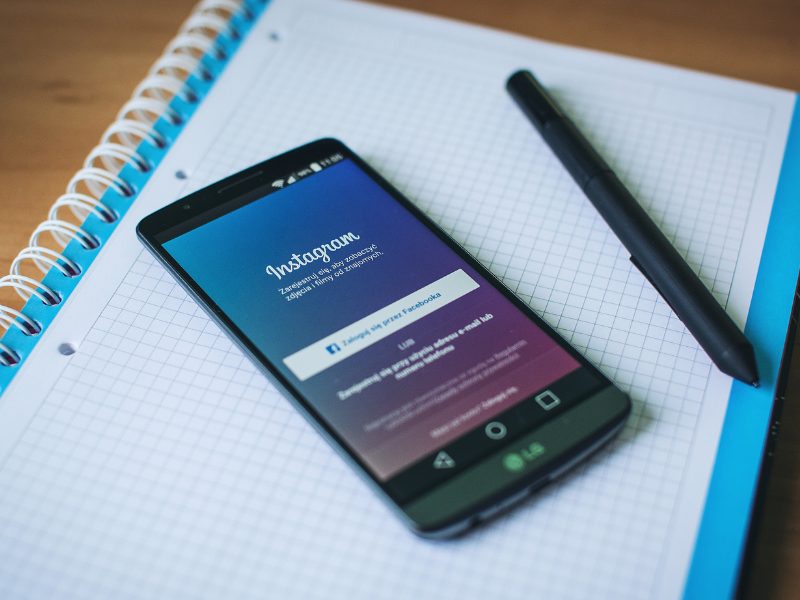
SafariやChromeなどのブラウザ、もしくはPCから、インスタグラムで操作を行いましょう。
以下のURLから削除専用ページに入れます。
(https://www.instagram.com/accounts/login/?next=/accounts/remove/request/permanent/)
ログイン後はすぐに「アカウントを削除」という画面になるはずです。
後は画面の指示に従って、アカウント削除の手続きを進めていきましょう。
インスタのアカウントを一時停止する方法
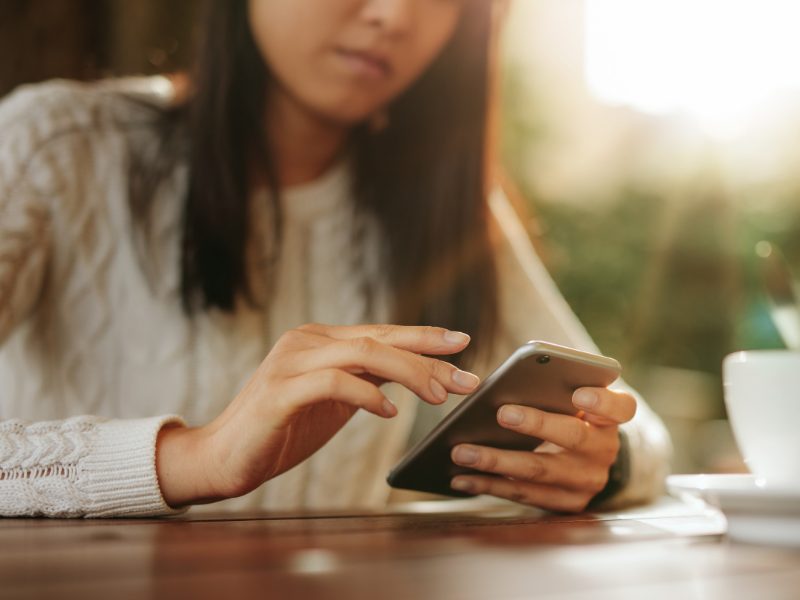
一時停止は、インスタのアプリからは実行できません。
まずはSafariやChromeなどのブラウザから、WEB版インスタグラムに入りましょう。
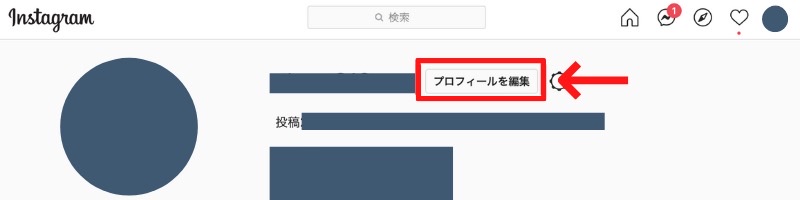
WEB版インスタグラムにログインできたら、プロフィール編集画面に入ってください。
プロフィール編集画面を開けばページ下部に「アカウントを一時停止にする」という項目があるので、そこをタップしましょう。
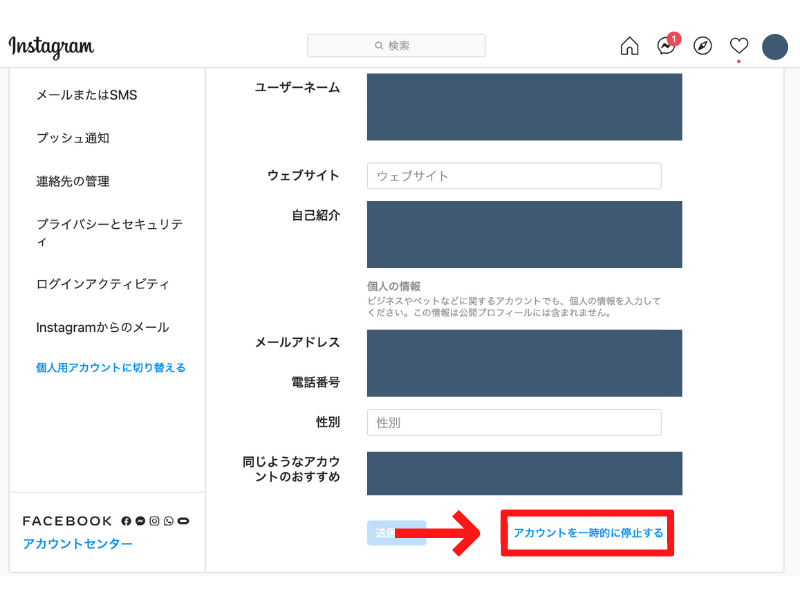
後は、画面の指示に従って一時停止の手続きをするだけです。
なお、アカウントの一時停止は一週間に一回しかできません。
そのため、一時停止と復活を短期間に何度も繰り返すことはできないので注意しましょう。
削除したのに消えない時の5つのチェック事項
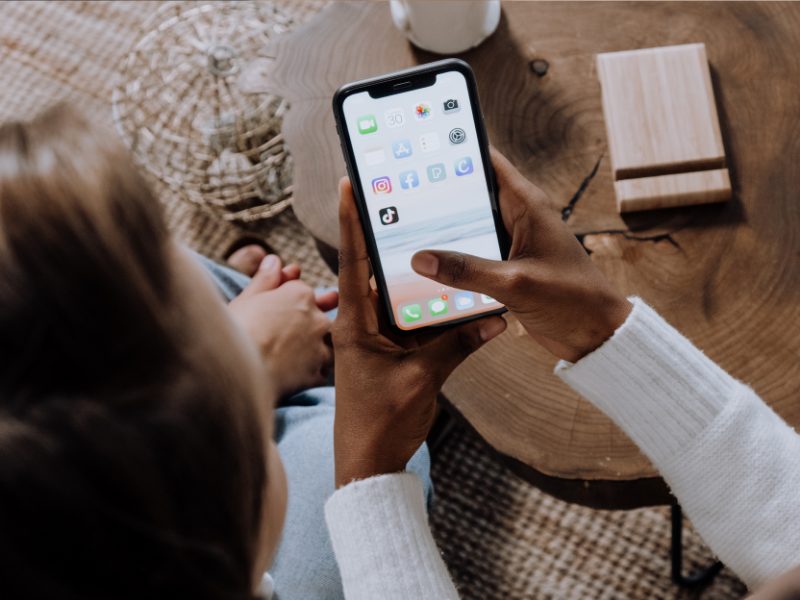
アカウントが消えない時は以下の5つをチェックしましょう。
- ログアウトしただけになっていないか
- アプリのアンインストールはアカウントの削除ではない
- 本アカウントではなくサブアカウントを削除していないか
- 30日間の猶予期間中に再ログインした
- 一時停止はアカウントの削除ではない
ログアウトしただけになっていないか
ログアウトはアカウントの接続を一時的に絶つことを意味します。
アカウント情報や投稿のデータはネットワーク上のサーバーに保存されているので、ログアウトするだけでは削除はされません。
ログインすれば再びアカウントを利用することができます。
アプリのアンインストールはアカウントの削除ではない
インスタグラムのアプリをアンインストールしても、あなたのアカウント情報はネットワーク上に残っています。
スマートフォンからアプリが消えるだけで、再びインストールすればアカウントを使うことができます。
本アカウントではなくサブアカウントを削除していないか
インスタグラムでは、メインとなる本アカウントの他に最大5つまでサブのアカウントが作れます。
アカウントが残っている原因は本アカウントを削除したつもりが、サブアカウントを削除したことが考えられます。
アカウントのIDが本アカウントのものかを必ず確認しましょう。
30日間の猶予期間中に再ログインした
アカウントを削除しても30日間以内であれば復活させることができます。
これは第三者にアカウントを乗っ取られたり、誤ってアカウントを削除してしまった際の処置として追加された機能です。
アカウントを削除した30日以内に再ログインすると「このアカウントの利用を続けますか?」と表示されます。
この時「アカウントをキープ」を選択すると、アカウントが復活します。
一時停止はアカウントの削除ではない
一時停止は一定の期間、アカウントを停止させてプロフィールや投稿を誰からも見られない状態にすることです。
アカウントが削除されたわけではないので注意が必要です。
他人のアカウントや投稿は削除できる?
原則、他人のアカウントや投稿を削除することはできません。
ただし、ユーザーネーム(または電話番号、メールアドレス)とパスワードが第三者に流出するとアカウントを乗っ取られる危険があります。
この場合、投稿やアカウントを削除される可能性があります。
自分のアカウントが削除された場合の対処法
先述の通り、一度削除したアカウンチは30日以内であれば復活させることが可能です。
再度ログインすると「このアカウントの利用を続けますか?」と表示されるので、
「アカウントをキープ」を選択するとアカウントを復活できます。
インスタのアカウント削除はよく考えてから行いましょう
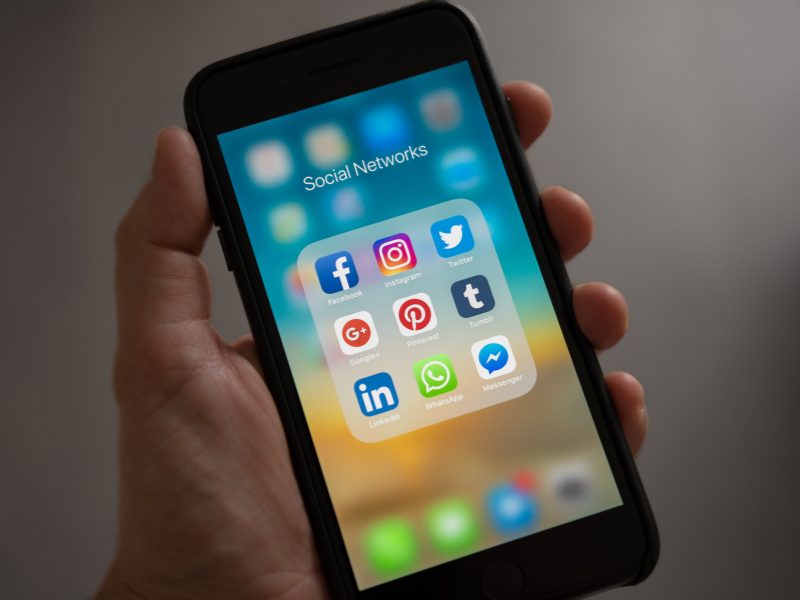
「インスタグラムのアカウントを削除したい!」と思っても、まずは一度冷静になってみてください。
大切なデータや友達とのやりとりが、全て消えてしまうかもしれません。
一時停止やバックアップ、DMの削除なども視野に入れつつ、最適な方法でアカウントを運用してくださいね。